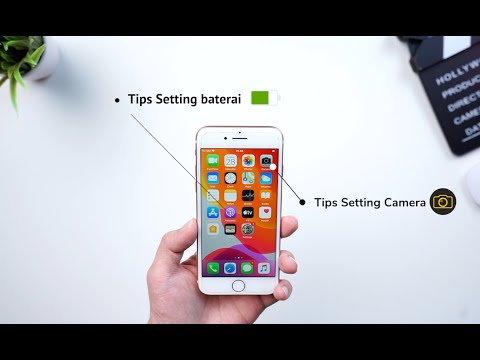
Isi
- 1. Ubah Nada Dering Default Anda
- 2. Nyalakan% di Pengukur Baterai
- 3. Kunci Kode Sandi
- 4. Ubah Waktu Penguncian Kode Sandi
- 5. Unduh Otomatis Aplikasi Saat Dibeli di Komputer
- 6. Nyalakan WiFi Sync
- 7. Pemberitahuan Email
- 8. Aktifkan Berbagi Rumah
- 9. Matikan Klik Keyboard
- 10. Matikan Ping
- Pelajari Lebih Lanjut tentang iOS 5 dan iPhone 4S
IPhone 4S siap digunakan, tetapi jika Anda menginginkan pengalaman yang optimal, ada beberapa langkah yang harus Anda ambil segera setelah Anda mendapatkan iPhone baru.
Saya sudah menunjukkan kepada Anda 5 Hal Pertama yang Harus Dilakukan Saat Anda Mendapatkan iPhone 4S untuk Pengaturan dan Keamanan, tetapi sekarang saya ingin membagikan 10 pengaturan iPhone 4S yang harus Anda ubah segera.
Jika Anda mengubah pengaturan ini, Anda akan mendapatkan pengalaman yang lebih baik, dan beberapa di antaranya akan membuat Anda tidak mengganggu orang di sekitar Anda saat Anda menggunakan iPhone 4S.
Baca kami Ulasan iPhone 4Suntuk semua hal lain yang perlu Anda ketahui tentang ponsel baru Anda.

Ubah Ringtone iPhone Anda
1. Ubah Nada Dering Default Anda
Bantulah diri Anda sendiri dan setiap pemilik iPhone lain di sekitar Anda dan ubah nada dering default Anda sesegera mungkin. Bukannya Marimba bukanlah nada dering yang bagus, hanya saja Anda akan mengira ponsel Anda berdering lebih sering daripada yang sebenarnya.
Untuk mengubah nada dering Anda, ikuti langkah-langkah berikut.
- Keran Pengaturan
- Memilih Suara
- Ketuk Ringtone
- Pilih nada dering standaratau ketuk Beli Lebih Banyak Nada untuk membeli nada dering.
Anda juga dapat menambahkan nada dering Anda sendiri di iTunes, jika Anda tidak ingin membayar nada dering yang disertakan dengan iPhone 4S.
2. Nyalakan% di Pengukur Baterai

Nyalakan Persentase Baterai.
Alih-alih menebak berapa banyak masa pakai baterai yang tersisa di iPhone Anda, Anda dapat menyalakan indikator persentase. Tombol kecil ini akan menambahkan persentase masa pakai baterai yang tersisa ke bilah atas iPhone 4S Anda.
Saya lebih suka ini daripada informasi baterai default, karena Anda mendapatkan pembacaan yang lebih akurat. Satu kelemahannya adalah Anda mungkin mengira baterai Anda habis lebih cepat, tetapi itu hanya pikiran Anda yang mempermainkan Anda.
Untuk mengaktifkan% baterai, ikuti langkah-langkah ini.
- KeranPengaturan
- Memilih Umum
- Keran Pemakaian
- Gulir ke bawah dan balikkan Battery Percentage toggle On.
Mulai sekarang, Anda akan tahu saat baterai hampir habis, tanpa menunggu notifikasi pop-up atau ikon menjadi merah.
3. Kunci Kode Sandi

Lindungi iPhone 4S Anda
Jika Anda belum melakukannya, Anda harus menambahkan Passcode ke iPhone 4S Anda. Ini akan mencegah orang lain mengakses data Anda dan menggunakan iPhone Anda tanpa izin.
Menyiapkan kode sandi 4 digit membutuhkan waktu beberapa detik, dan layak dilakukan. Hanya saja, jangan memilih Kode Sandi yang mudah seperti '1111' atau '1234'.
Untuk mengatur Kode Sandi, ikuti langkah-langkah berikut.
- KeranPengaturan
- Memilih Umum
- Gulir ke bawah ke Kunci Kode Sandi
- Ketuk Kunci Kode Sandi
- Pilih untuk Mengaktifkan Kode Sandi di bagian atas.
- Masukkan kode 4 digit yang dapat Anda ingat.
Itu saja, sekarang iPhone 4S Anda dilindungi kata sandi.

Pilih Penguncian Kode Sandi Baru
4. Ubah Waktu Penguncian Kode Sandi
Jika Anda sering menggunakan iPhone, Anda sebaiknya menyesuaikan waktu penguncian Kode Sandi sehingga Anda tidak perlu memasukkan Kode Sandi iPhone setiap kali Anda mengambil iPhone 4S.
Saat Anda berada di Pengaturan kunci kode sandi, Ketuk Memerlukan Kode Sandi.
Pilih kerangka waktu yang lebih lama. Saya sarankan untuk memindahkannya setidaknya hingga 5 menit.
Saya memutuskan 15 menit setelah mengetahui bahwa saya jarang pergi 15 menit tanpa mengambil iPhone 4S saya untuk beberapa hari pertama penggunaan.
Anda dapat mengubah pengaturan kunci Anda kapan saja, tetapi Anda harus mengingat Kode Sandi Anda untuk melakukannya.
5. Unduh Otomatis Aplikasi Saat Dibeli di Komputer

Pengaturan Download Aplikasi Otomatis
Sinkronisasi WiFi bagus dan semuanya, tetapi jika Anda ingin aplikasi Anda tiba saat Anda membelinya, alih-alih saat Anda menyinkronkan, Anda dapat mengaktifkan unduhan otomatis aplikasi.
Pengaturan ini perlu diaktifkan di dua tempat agar berfungsi. Anda juga harus masuk dengan ID Apple Anda di komputer tempat Anda membeli dan di iPhone 4S.
Untuk mengaktifkan Unduhan otomatis aplikasi di iPhone Anda, ikuti langkah-langkah berikut.
- Memilih Pengaturan
- Ketuk Toko
- Ganti Download Otomatis matikan untuk Buku, Aplikasi, dan Musik
- Jika Anda memiliki paket data terbatas, pastikan itu Gunakan Data Seluler disetel ke nonaktif
Pastikan Anda memiliki ID Apple yang benar yang tercantum di bagian bawah halaman.

Nyalakan App Auto Download di iTunes
Untuk mengaktifkan unduhan otomatis aplikasi di komputer Anda, ikuti langkah-langkah berikut
- Buka iTunes
- Buka Preferensi iTunes
- Klik Toko di tengah ikon preferensi
- Periksalah Download Otomatis kotak centang
- Klik baik
Mulai sekarang, Anda dapat membeli dan menelusuri App store dari iTunes di komputer Anda, dan apa yang Anda beli diunduh secara otomatis ke iPhone Anda. Ini juga berfungsi di iPad dan perangkat iOS 5 lainnya.
6. Nyalakan WiFi Sync
Meskipun Pengunduhan Otomatis adalah cara terbaik untuk mengirim aplikasi dan musik ke iPhone 4S Anda, Anda tetap ingin mengaktifkan Sinkronisasi WiFi untuk menjaga daftar putar dan lainnya tetap sinkron di semua perangkat Anda.
Kami memiliki panduan lengkap untuk Menyiapkan iTunes WiFi Sync, yang hanya memerlukan waktu sebentar untuk mengaktifkan.
Ingatlah, Anda harus terhubung ke jaringan yang sama dan iPhone 4S Anda membutuhkan daya untuk melakukan Sinkronisasi WiFi. Ini biasanya akan terjadi setiap malam saat Anda mencolokkan untuk mengisi daya.

Ubah Pemberitahuan Email
7. Pemberitahuan Email
Pemberitahuan email adalah hal yang sangat pribadi, tetapi jika Anda mendapatkan banyak email, saya sarankan untuk mematikan efek suara pemberitahuan email. Anda bahkan mungkin ingin mematikan semua notifikasi email, dan cukup periksa email Anda ketika Anda ingin tahu.
Untuk mengubah suara pemberitahuan email Anda, atau mematikan suara secara bersamaan, ikuti langkah-langkah berikut.
- Memilih Pengaturan
- Ketuk Suara
- Gulir ke bawah ke email baru dan ketuk.
- Untuk mematikannya, ketuk Yang terpilih
- Untuk memilih nada baru, pilih dari daftar di bawah atau klik Beli Lebih Banyak Nada
- Ini adalah waktu yang tepat untuk melihat notifikasi lainnya.
Jika Anda ingin mematikan pemberitahuan di layar kunci Anda, atau menyesuaikan pemberitahuan email, pelajari cara menggunakan Pusat Pemberitahuan di iOS 5.
8. Aktifkan Berbagi Rumah
Berbagi Rumah memungkinkan Anda mengakses musik iTunes saat Anda berada di jaringan yang sama. Anggap ini sebagai versi lokal dari iCloud dan iTunes Match yang gratis. Alih-alih membayar $ 24,95 setahun, Anda dapat memiliki seluruh katalog musik yang tersedia saat iPhone dan komputer Anda berada di jaringan yang sama.

Pengaturan Berbagi Rumah
Anda harus mengaktifkan Berbagi Rumah di komputer dan iPhone 4S Anda agar ini berfungsi.
Di iPhone 4S Anda, ikuti petunjuk ini.
- Ketuk Pengaturan
- Memilih Musik
- Masukkan ID Apple dan Kata Sandi di kotak di bagian bawah menu pengaturan.
Di komputer Anda, ikuti petunjuk berikut.
- Buka iTunes
- Buka Preferensi iTunes
- Klik pada Ikon berbagi di bagian atas Preferensi.
- Memeriksa, Bagikan perpustakaan saya di jaringan lokal saya
Jika Anda berada di kampus atau tempat kerja, Anda mungkin ingin menambahkan kata sandi sehingga orang lain tidak dapat melihat pilihan musik Anda atau mengaksesnya.
9. Matikan Klik Keyboard

Keyboard Klik Pengaturan
Untuk kewarasan semua orang yang Anda gunakan di sekitar iPhone Anda, matikan klik keyboard. Paling tidak, Anda harus tahu di mana pengaturan ini, sehingga Anda dapat menonaktifkannya saat berada di keramaian.
- Kembali ke Pengaturan
- Ketuk Suara
- Gulir ke bawah dan alihkan Klik Keyboard ke Off
Jika Anda perlu mematikan suara seperti ini saat memasuki rapat, Anda cukup mematikan tombol bisu di kanan atas iPhone, tetapi jika Anda tidak perlu mengklik terus-menerus, ini adalah pengaturan yang bagus untuk diubah.
10. Matikan Ping

Tanpa Ping = Umur Baterai Lebih Baik
Jika Anda tidak menggunakan Ping, dan Anda ingin masa pakai baterai yang lebih baik di iPhone 4S Anda, berikut cara mematikan Ping.
Ping adalah jaringan sosial musik Apple, yang tidak mendapatkan banyak daya tarik dan tidak melakukan banyak hal di sebagian besar iPhone selain menggerogoti masa pakai baterai.
Mematikan Ping dilaporkan membantu masa pakai baterai. Tanpa tes ilmiah, saya belum bisa memberi tahu Anda seberapa banyak, tapi saya tahu itu memang menawarkan beberapa peningkatan.
Untuk mematikan Ping, ikuti petunjuk ini.
- Ketuk Pengaturan
- Memilih Umum
- Gulir ke bawah dan pilihBatasan
- Kamu akan membutuhkan Aktifkan Pembatasan
- Buat Kode Sandi 4 digit
- Perubahan Ping dari Aktif ke Nonaktif
- Keluar dari pengaturan.
Nikmati masa pakai baterai iPhone 4S yang lebih baik.
Pelajari Lebih Lanjut tentang iOS 5 dan iPhone 4S
Untuk lebih lanjut tentang iPhone 4S dan iOS 5, lihat Panduan Cara berikut.
- Cara Mengatur Indikator Berkedip di iOS 5
- Cara menge-Tweet dengan Siri
- Cara Mengatur Getaran yang Disesuaikan di iOS 5
- Cara Menyinkronkan iPhone Anda ke Mac atau PC Baru


